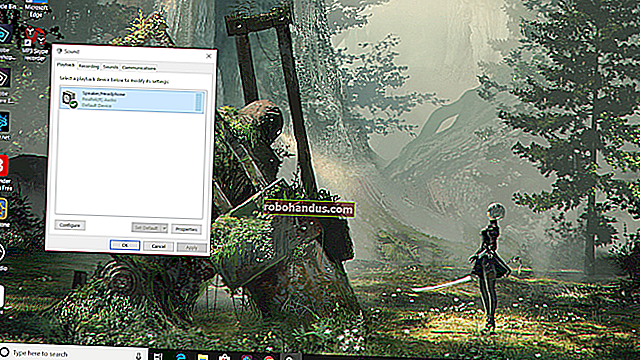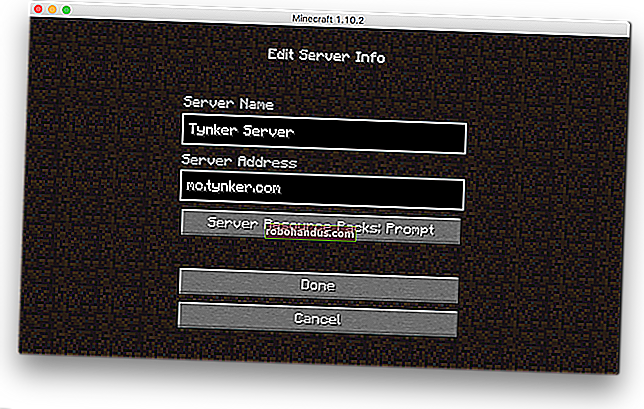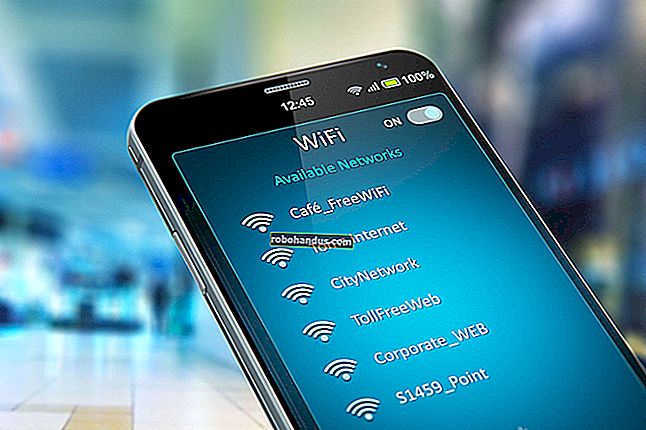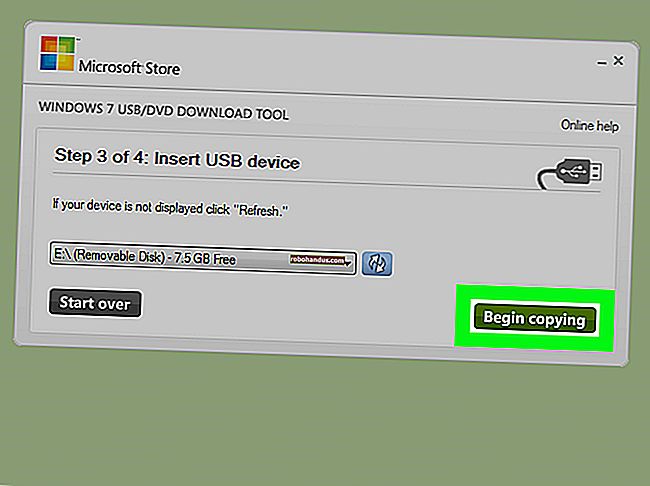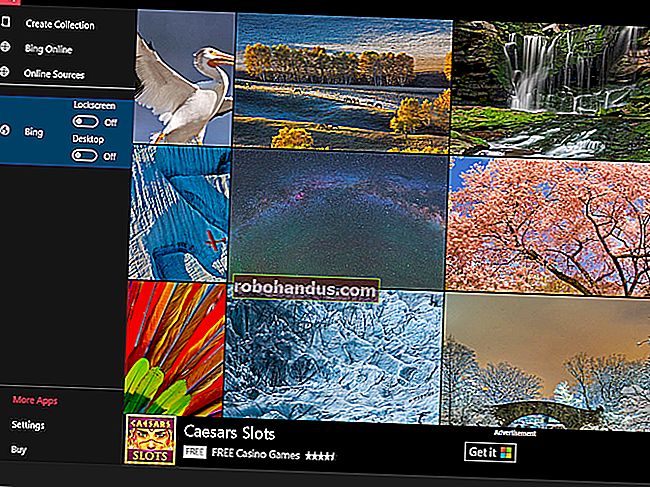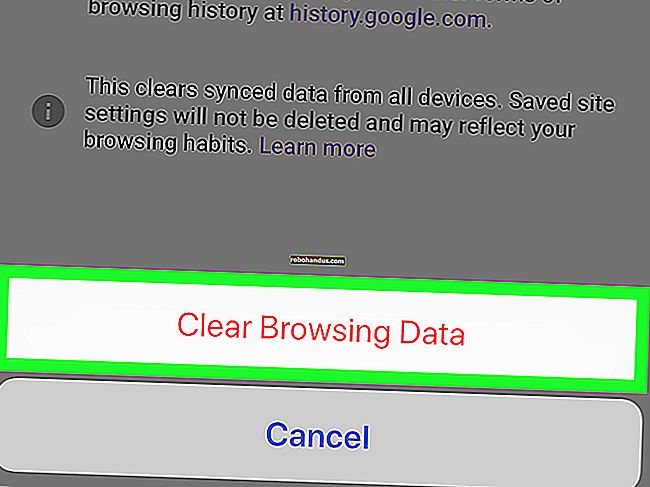Cara Memasukkan Simbol Muzik dalam Dokumen Word

Adakah anda tahu ada simbol muzik yang anda tambahkan ke dokumen Microsoft Word anda tanpa menambahkan gambar grafik? Mari kita lihat.
Pertama, letakkan titik penyisipan anda di lokasi dalam dokumen anda di mana anda ingin memasukkan simbol muzik. Pada "Masukkan tab" pada Pita, klik butang "Simbol" dan kemudian pilih "Lebih banyak Simbol" dari menu drop-down.

Di tetingkap Simbol, buka menu drop-down "Font" dan pilih fon "MS UI Gothic".

Buka menu drop-down "Subset" dan pilih pilihan "Simbol Pelbagai" di sana.

Tatal ke bawah sedikit (empat atau lima baris) dan anda akan melihat tujuh simbol muzik:
- Nota Suku Tahunan
- Catatan Kelapan
- Nota Kelapan Berseri
- Nota Keenam belas Berseri
- Tanda Flat Muzik
- Tanda Alam Muzik
- Tanda Tajam Muzik

Klik simbol muzik pilihan anda dan kemudian klik butang "Masukkan" (atau hanya klik dua kali simbol) untuk memasukkan simbol pada titik penyisipan anda.
Anda boleh memasukkan seberapa banyak simbol yang anda mahu semasa tetingkap Simbol masih terbuka. Setelah selesai memasukkan simbol, klik butang "Batal".

Dalam contoh ini, kami memasukkan Beamed Eighth Note. Ukuran simbol yang dimasukkan bergantung pada ukuran fon asli dalam dokumen anda. Untuk memperbesar simbol, pilih simbol, klik menu drop-down "Font Size", dan pilih ukuran font yang besar. Dalam contoh di bawah, kami mencatat 72 mata.

Anda juga boleh melangkah lebih jauh dan menyalin dan menampal simbol anda beberapa kali untuk membuat sempadan muzik yang bagus untuk dokumen anda.

Dan hanya itu sahaja!